Maison >Problème commun >Comment définir les meilleures options d'alimentation dans Win11
Comment définir les meilleures options d'alimentation dans Win11
- 王林avant
- 2023-07-02 17:49:226218parcourir
Quelle est la meilleure façon de définir les options d'alimentation de Win11 ? De nombreux utilisateurs de Win11 peuvent rencontrer une surchauffe, un gel, un scintillement de l'écran, etc. lors de l'utilisation de leur ordinateur. Ces problèmes sont probablement causés par un réglage incorrect des options d'alimentation. Lorsque vous définissez les options d'alimentation, vous devez choisir la configuration la plus adaptée à votre système informatique, sinon cela entraînera les problèmes ci-dessus. Alors, comment devrions-nous définir au mieux les options d'alimentation ? Ci-dessous, l'éditeur vous proposera un tutoriel de configuration des options d'alimentation win11.

Tutoriel de configuration des options d'alimentation Win11
1. Cliquez sur l'icône en forme de loupe en bas du bureau pour ouvrir la fenêtre de recherche, entrez « Panneau de configuration » pour ouvrir le Panneau de configuration.
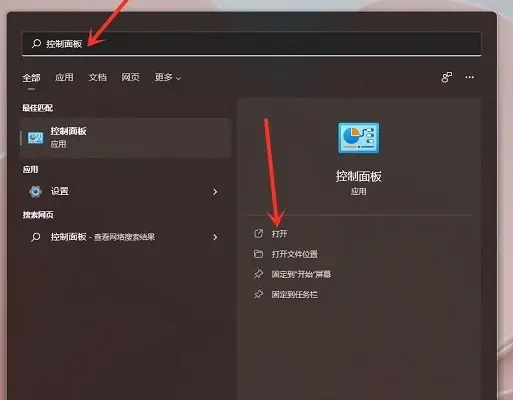
2. Cliquez sur [Matériel et audio].
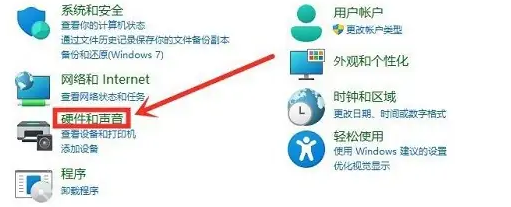
3. Cliquez sur « Sélectionner un plan d'alimentation » sous « Options d'alimentation ».
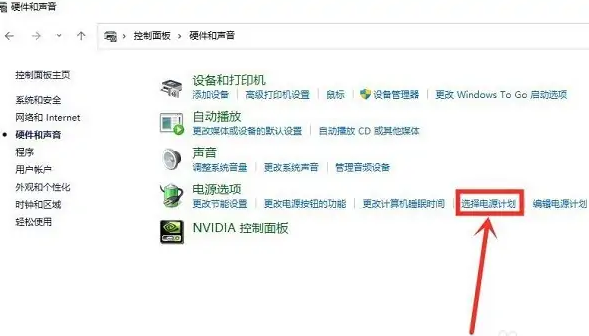
4. Vérifiez le plan d'alimentation qui doit être défini et les utilisateurs peuvent choisir en fonction de leurs propres besoins.
Choisissez généralement le mode équilibre, vous pouvez également choisir le mode économie d'énergie. De nombreux amis aiment également commander des options performantes.
Différents plans d'alimentation peuvent être définis plus en détail, veuillez cliquer pour modifier les paramètres du plan.
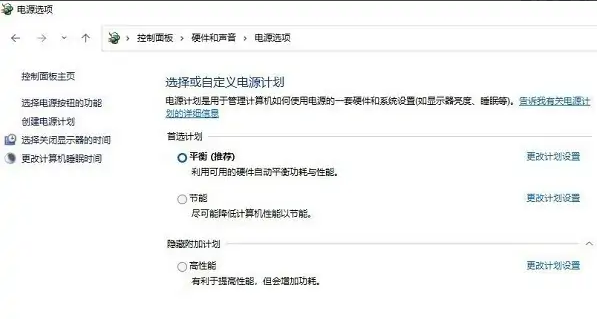
Ce qui précède est Comment définir les meilleures options d'alimentation dans Win11 ? L'intégralité du contenu du didacticiel de configuration des options d'alimentation Win11 est ici Pour plus d'informations connexes, veuillez prêter attention à ce site.
Ce qui précède est le contenu détaillé de. pour plus d'informations, suivez d'autres articles connexes sur le site Web de PHP en chinois!
Articles Liés
Voir plus- L'application appareil photo Obscura 3 bénéficie d'une interface remaniée et de nouveaux modes de prise de vue
- Studio Buds, le produit Beats « le plus vendu » à ce jour, désormais disponible en trois nouvelles couleurs
- Les applications Microsoft sur Windows 11 22H2 rencontrent des problèmes après la restauration du système
- Comment renommer et déplacer des fichiers avec des espaces dans leurs noms à partir de la ligne de commande
- Comment désactiver la mise en évidence de la recherche dans Windows 11 ?

